Fortnite アルティメット解像度ガイド (解像度の変更の仕方、各解像度の特徴や解説、プロプレイヤーの解像度) 8/12現在
- なぜ解像度を変えるのか、変更するメリットやデメリット
- 解像度の変更の仕方、カスタム解像度の作成の仕方
- 各解像度の特徴と解説
- プロプレイヤーの解像度
以上の4部構成で書いていきます。
前にこんな記事を書きましたが、常に一定以上のアクセスがあるので需要があるのかなと思いすべてまとめて書くことにしました。
長い記事ですが、大体の方が知ってそうな事も書いているのでそういう部分は飛ばしてもらって結構です。

1. なぜ解像度を変えるのか、変更するメリットやデメリット
まずトップのプロプレイヤーを含む一部のプレイヤーは解像度を変更する理由について説明します。
Fortniteはアスペクト比16:9の1920x1080が基本解像度です。
それをアスペクト比4:3などの解像度に変えてそれを引き伸ばし設定することで
- 縦の視界をより広くする
- 粗い解像度を使っている分、動作が軽くなりFPS値を稼ぐことが出来る。
こちらのu/wictor1992さんによるFortniteの解像度の解説画像を御覧ください。

他タイトルですがCSGOという人気FPSタイトルでも、解像度を4:3にしてそれを引き伸ばす設定がかなりポピュラーです。
CSGOでは解像度を16:9から4:3にするとx軸が削られ、そのまま切り取られ、それを引き伸ばすので、横の視野は狭くなりますがより画面に集中しやすくなります。
一方Fortniteで16:9から4:3にするとそのまま切り取られるのではなく16:9の画面を4:3に押し込むような描写になります。
なのでy軸の視界が増えて引き伸ばすとその分y軸の描写が縮みます。
それをビジュアルでわかりやすく説明したのが上の画像です。
ただ単純に今のプロプレイヤーがみんな引き伸ばしてるからって脳死で真似すんなよっていう訴えでもあります。必要もないのにわざわざ汚い画面でやらなくていいよって。
Fortntieでは4:3にするとCSGOと違い横に引き伸びるだけでなく、縦には縮んでしまうということです。
ですが、それでも横に伸びるというのはやりやすいという人が多いのでしょう。
縦の視界も増えるので建築ファイトの際は16:9に比べてアドバンテージを得られます。
建築ファイトの際は前後左右上下あちこち見て戦うので4:3などの引き伸ばしのほうが戦いやすいです(筆者談)
僕の話しだけでは説得力がないかもしれないので(あって欲しいが)
実際に引き伸ばし解像度を使用しているプロプレイヤーの意見を見てみましょう。
TSM myth (!res)
using 1440x1080. That's why the screen looks blurry and stretched. The benefits of doing this is: more FPS, higher vertical FOV and better response times.
※彼のTwitchのnightbotより
「1440x1080を使用中、理由は画面がぼやけ、引き伸ばされるから。よりFPSが出て、より縦の視野を確保でき、より素早く反応できるようになる。」
Liquid Poach (!res)
1440x1080 /// Better Frames and More Vertical FOV
※彼のTwitchのnightbotより
「1440x1080、よりFPSが出て、より縦の視界を確保できる」
などなど・・・。適当な意訳ですが、言ってることは伝わってると思います。
2. 解像度の変更の仕方、カスタム解像度の作成の仕方
引き伸ばし解像度に興味を持ちましたか?あなたはもう立派な解像度の森の住民です。
前の章で述べた通りFortniteは16:9の1920x1080が基本解像度です。
ゲーム内でも解像度は変更できますが、モニターのアスペクト比に準拠した解像度しか変更できません。基本的にみなさんの使用していうモニターは16:9だと思うので、1920x1080や1600x900などしかゲーム内では変更できません。
4:3などの引き伸ばすための解像度に変更するには、configファイルを設定する必要があります。これを設定するにあたって生じた問題については自己責任でお願いします。
①Windowsキー+Rキーを同時押しして
%AppData%\..\Local\FortniteGame\Saved\Config\WindowsClient
こちらをコピーして入力してください。

②すると下のようなフォルダーが開くのでGameUserSettings.iniをメモ帳で開いてください。

③ResolutionSize, LastUserConfirmedResolutionSizeを任意の解像度の数値に変更しましょう。
僕は現在1600x1080を使用しているのでxに1600yに1080ですね。

ちなみにdDisableMouseAcceleration=FalseのFalseの部分をTrueに書き換える事でマウス加速が切ることが出来ます。僕が鈍感なせいかも分かりませんがあまり効果がないように感じますが気になる人は切っておきましょう。
④数値を変更したら保存したらGameUserSettings.iniを右クリックしプロパティを開いて「読み取り専用」にチェックを入れましょう。
これにチェックを入れることで何らかのトラブルで解像度が変わってしまっても、次起動する時また同じ解像度で起動できます。
また、さきほどのdDisableMouseAcceleration=Trueも起動する度に勝手にFalseに書き換えられちゃうのでそれを防ぐことも出来ます。(勝手に書き換わる時点で本当に作動してるのか怪しい)

これでconfigの設定は終わりです。
後はnvideaの設定も必要なのでそちらも説明していきます。
(radeonの方はゴメンナサイ。。。)
①デスクトップを右クリックしてNVIDIA コントロールパネルを開きます。

②左のタブにある「解像度の変更」を開き、「カスタマイズ」をクリックします。

③「カスタム解像度の作成」をクリック
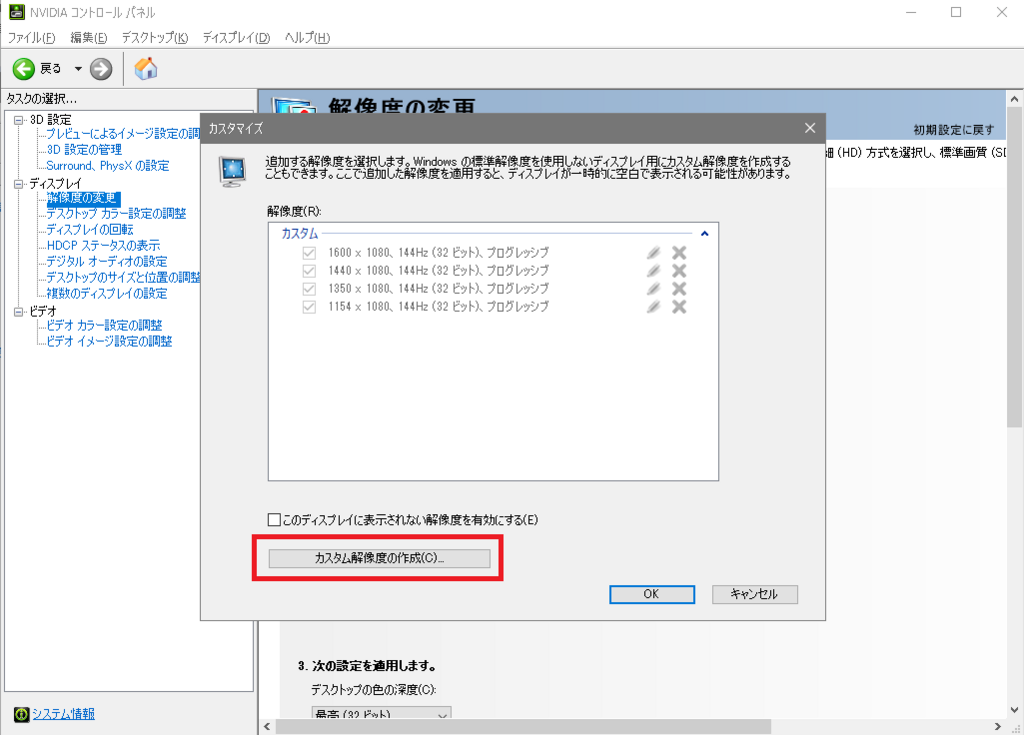
④「水平ピクセル」と「垂直ライン」に任意を解像度の数値を入力します。
僕の場合だと1600x1080なので水平ピクセルに1600、垂直ラインに1080です。
入力したらテストをクリックして解像度を保存してください。

これで②で表示した解像度の一覧にこの手順で追加した解像度が追加されればokです。
この手順をしないとゲーム内のUIやインベントリなどがずれてしまいます。
⑤そして左のタブの「デスクトップのサイズと位置の調整」を開いてスケーリングモードを「全画面表示」に変更しましょう。これで4:3でプレイする際に生じるブラックバーを埋めて引き伸ばすことが出来ます。

以上で設定は終わりです。configとnvidiaを設定すれば後は起動すればconfigで入力した解像度で起動されます。
3. 各解像度の特徴と解説
では引き伸ばし解像度のメリットデメリットを理解し、設定方法も理解した上で「じゃあどの解像度がいいの?」という方に向けて一定数使用しているプレイヤーがいる解像度について説明していきます。あまりに尖ったほとんど使っている人がいなそうな解像度については割愛します。
■1920x1080(16:9) 基本解像度
上で述べたようにこちらがFortniteにおける基本解像度になります。
特にこだわりもなく興味も無い方はこちらの解像度でプレイしましょう。
ちなみにこれから説明するような4:3の解像度でしばらくプレイしてからこの解像度に戻してプレイするとキレイ過ぎて目が痛くなります笑
1920x1080のメリット
・基本解像度なので基本的にUIやインベントリがバグったりすることがない
・基本的な解像度の中で一番キレイなので遠くの敵が見やすい
1920x1080のデメリット
・特になし
■1600x1080(16:10.8)
この後に説明していく4:3などの解像度より16:9に近く引き伸ばし解像度の中では比較的綺麗な解像度です。
今記事を書いている8月上旬現在では今までずっと4:3やもっと引き伸ばされた解像度でプレイしていたLiquid Chapや今まで解像度を変えることなくプレイしていたFaZe Tfueなどが最近こちらの解像度でプレイしており競技シーンに置いては追い風となっている解像度です。
僕は引き伸ばしに興味がある方はとりあえずこの解像度から試してみるといいと思っています。
1600x1080のメリット
・引き伸ばし解像度の中では綺麗なほうで遠くの敵も見えやすく近距離も1920x1080に比べて戦いやすい。
1600x1080のデメリット
・設定に手間がかかる
■1440x1080(4:3)
引き伸ばし解像度で一番人気のある解像度です。
今まで競技シーンにおいて1920x1080でプレイしていたプロプレイヤーが数多くこの解像度でプレイしており一番功績?がある解像度と言ってもいいでしょう。
1440x1080のメリット
・1600x1080よりもがっつり引き伸ばされ、近距離で戦いやすい。
・縦の視界が増えるので建築ファイトの際、より多くの情報が得られる。
・1920x1080より粗い分動作が軽くなりFPS値が稼げる。
・一応公式にサポートされている解像度。
1440x1080デメリット
・設定に手間がかかる。
・粗さ故に遠くの敵が見づらい時がある。
■1350x1080(5:4)
一部のコアなプレイヤーが使用する解像度で、上記の1440x1080よりもさらに引き伸ばされた解像度です。
「もっと引き伸ばしたい」と森に迷い込んだ人が使うのでしょう。
1350x1080のメリット
・1440x1080よりもさらに引き伸ばされより近距離で戦いやすい。
・より粗い分動作が軽くなりFPSが稼げる。
1350x1080のデメリット
・設定に手間がかかる。
・遠くにいる敵がもはや見えない、もしくはモザイクレベルの描写になってしまう。
・公式にサポートされていない解像度なので原因不明なバグが発生する可能性がある。
■1154x1080(???)
上記の1350x1080よりも更に更に引き伸ばされた解像度です。
引き伸ばしに頭をやられて引き伸ばす事しか考えられなくなった人たちが使う解像度です。スクショを撮るとほぼ正方形で笑います。
長い間1350x1080でプレイしていたLiquid 72hrsが最近この解像度に変えているので決してあり得ない設定ではない模様。
最近NRGに加入したLamarによって開発され、Chapも一時期この解像度を使用していました(現在は1600x1080)
他にも1280x1024など色んな解像度が存在しますが、そこまでその解像度でプレイしている人いないので割愛しました。
上の説明は上から下にどんどん引き伸ばされた解像度順で書いていったので、引き伸ばし解像度に興味がある方は最初は1600x1080で試してみるといいと思います。
それで肌に合わなければ1920x1080に戻してもいいし、良いと感じたらどんどん下のほうの解像度を試して自分に合うものを探してみましょう。
以上でこの記事を終わります、最後まで読んでくださった方ありがとうございました。
要望や質問、指摘点などがございましたら気軽にTwitterなどで連絡していただければお返事できますのでどうぞ。
▼記事が良いと思った方、よろしければ僕のツイッターやツイッチをフォローしてくれると嬉しいです。